
Joseph Goodman
0
4843
859
 Computere ældes hurtigt. På et år modnes de, om tre år bliver de ældre og efter fem er de klar til pension. Både nørder og afslappede brugere er blevet vant til - eller irriteret af - den hurtige udskiftningscyklus.
Computere ældes hurtigt. På et år modnes de, om tre år bliver de ældre og efter fem er de klar til pension. Både nørder og afslappede brugere er blevet vant til - eller irriteret af - den hurtige udskiftningscyklus.
En del af irritationen er usikkerheden ved udskiftning. Hvornår opgraderer eller reparerer du en computer, og hvornår giver du bare op og bygger eller køber en ny? Dette er et hårdt spørgsmål at tackle, fordi der er mange variabler, men jeg vil forsøge at forenkle sagen.
Kontroller for og reparerer softwareproblemer
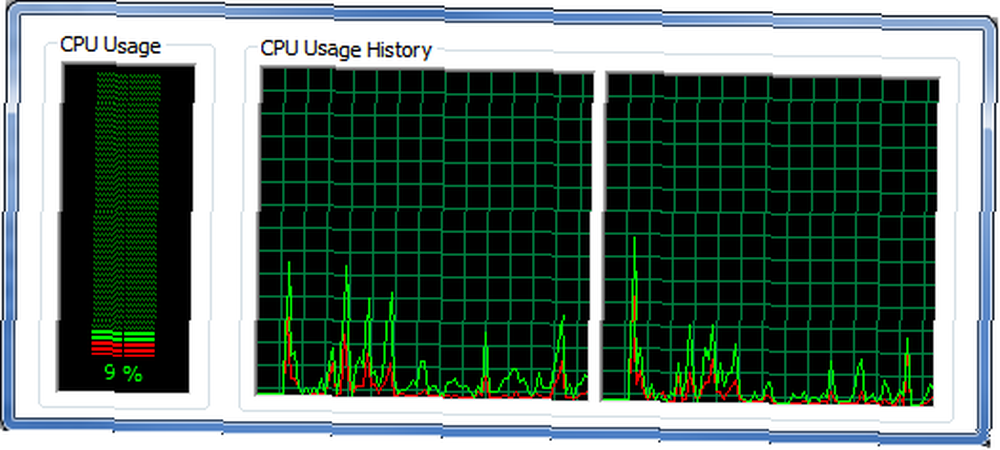
Hvis du overvejer at opgradere eller reparere din pc, er det sandsynligvis, fordi noget synes forkert. Din computer kører muligvis med. Eller måske kører det ikke et nyt program.
Disse problemer kan være forårsaget af softwareproblemer. Nedværdigende ydeevne er ikke uundgåelig, men det sker ofte på grund af overskydende software, der stabler på over tid. Mere software, der kører i baggrunden, betyder flere processorcyklusser og RAM, der forbruges uden særlig fordel.
Vi har dækket måder at gøre dette før. Du kan rense din computer Sådan ryddes computeren tilbage til dens oprindelige tilstand (Uden geninstallation af Windows) Sådan ryddes computeren tilbage til sin oprindelige tilstand (Uden geninstallation af Windows), papirkurver ekstern software med automatiske scripts 5 måder at rydde op i Computer med et automatiseret script [Windows] 5 måder at rydde op i computeren med et automatiseret script [Windows] Computervedligeholdelse er ikke nøjagtigt noget, som de fleste mennesker husker at gøre. For den generelle bruger, der ikke er nøjagtigt teknisk kyndig, når en computer ikke fungerer, ringer de enten til hjælp eller simpelthen køber en ny ... eller bruger software til at optimere din pc's ydelse Topprogrammer, der kan få din computer til at køre hurtigere topprogrammer Det kan gøre din computer kørt hurtigere Din computers ydeevne vil forringes med tiden. Lad ikke det blive for langsomt at bære! Disse programmer kan hjælpe dig med at holde dit Windows-system kørt pænt og hurtigt. . Jeg anbefaler, at du læser disse artikler og tager deres råd, før du foretager ændringer i din computers hardware.
Opgradering af hardware
Hvis du stadig har problemer efter rengøring af dit system, er det tid til at bruge penge på ny hardware. Men hvordan ved du, hvad du skal opgradere, eller om det endda vil hjælpe? Lad os gennemgå hver hovedkomponent på din pc en efter en.
CPU

Processoren har en hånd i mange pc-funktioner. Det er mest vigtigt, når du prøver en opgave, der kræver en masse beregninger. For eksempel kræver det meget matematik at tilføje et filter til et fotografi. Det er processorernes job at knuse tallene.
Det er imidlertid vigtigt at skelne mellem forskellen mellem antalknusning og indlæsningsprogrammer. Nogle brugere synes, at deres CPU er den skyldige, når deres computer starter langsomt eller tager tid at indlæse Firefox. Dette er sandsynligvis ikke tilfældet. En computers RAM eller harddisk medfører sandsynligvis langsomme belastningstider.
En nem måde at måle ydeevne er at downloade SiSoft Sandra Lite Benchmark & Udforsk din pc med SiSoft Sandra 2011 Lite Benchmark og udforske din pc med SiSoft Sandra 2011 Lite og køre et par processor-benchmarks. Softwaren har et sammenligningsværktøj, der viser dig, hvordan din processor stabler op til andre, mere moderne konkurrenter. Disse oplysninger kan hjælpe dig med at beslutte, om en opgradering sandsynligvis vil være nyttig.
Skal du opgradere?
Det kan være vanskeligt at opgradere en processor. Dette skyldes, at processorer er lavet til at passe ind i bestemte bundkortstik. Det er almindeligt, at stikkontakter skifter hvert par år, så en gammel computer er muligvis ikke kompatibel med en ny processor.
Hvis din nuværende pc ikke kan passe til nye processorer, skal du også købe et nyt bundkort. Udskiftning af bundkort er en vanskelig opgave og det er usandsynligt, at det er en god værdi at betale nogen for at gøre det for dig. Mange brugere har det bedre med at købe en ny pc.
Laptop-brugere er næsten altid bedre til at købe en ny pc. Nogle bærbare computere kan få deres processor opgraderet, men nye mobile processorer er ekstremt dyre.
Video kort

Det første trin i en mulig opgradering af videokort skal være at downloade 3DMark 06 eller 3DMark 11 (hvis dit kort understøtter DirectX 11) og køre benchmark. Det fortæller dig, hvordan dit system fungerer i forhold til lignende systemer. Hvis partituret er lavt, kan du prøve at fjerne videokortet og rengøre det med trykluft. Geninstaller det derefter igen, og kør benchmarket igen. En score, der stadig er lav, betyder, at det er tid til at udskifte videokortet.
Du finder muligvis også, at det er nødvendigt med en opgradering af et videokort, simpelthen fordi den ikke længere spiller spil ved en acceptabel ramme. Dette er almindeligt for spillere, der ønsker at nyde de nyeste 3D-titler på deres bedste indstillinger.
Skal du opgradere?
Udskiftning af et videokort er ikke svært. Kortet glider ind i et PCIe-slot, som normalt er tilgængeligt bare ved at fjerne en pc's sidepanel. Det tager kun få minutter at udskifte et kort.
Det tager mere tid at beslutte, hvilket kort der er passende. Jeg foreslår at læse de seneste anmeldelser fra The Tech Report og Anandtechs GPU-benchmarkside. Læs også om strømforsyningen Forklarede strømforsyninger: Sådan vælger du den perfekte PSU til din computer Forklarede strømforsyninger: Sådan vælger du den perfekte PSU til din computer De fleste nørder der er interesseret i at købe ny hardware eller bygge et nyt system tænker først på processoren , grafikkort og måske harddisken. Disse komponenter har størst indflydelse på ydelsen, så de er ... på din pc. Videokort har brug for en masse juice, og lagerbeholdningen i OEM-maskiner er undertiden ikke op til opgaven.
De fleste bærbare computere kan ikke opgradere deres videokort, og udskiftninger er både svære at finde og dyre. At købe en ny bærbar computer er normalt en bedre mulighed.
vædder

Computere har en tendens til at forbruge mere RAM over tid, efterhånden som mere baggrundssoftware er installeret. Nye operativsystemer kan også forbruge mere RAM. Til sidst vil hukommelsen på din pc begynde at føles utilstrækkelig.
Du kan kontrollere, hvor meget RAM din pc bruger ved at åbne Windows Task Manager og gå til sektionen Performance. Vær ikke foruroliget, hvis du ser 75% eller mindre af det forbruges. Windows gemmer data i RAM, så de åbnes hurtigere, så høj brug ved tomgang er ikke et problem. Hvis der konstant bruges mere end det, og apper ser ud til at indlæse langsomt - er RAM den sandsynlige skyldige.
Skal du opgradere?
RAM er ikke svært at opgradere. Udskiftning af gamle DIMM'er eller installation af nye langs det, der allerede findes, er enkelt. Den gamle RAM kan fjernes ved at åbne de klip, der holder den inde, og ny RAM kan installeres ved blot at linere den op med spalten og trykke den ind. Selv bærbare computere kan normalt få RAM opgraderet.
RAM er også billigt. Det er muligt at opgradere til 8 GB for kun $ 40. Det er mere end nok for de fleste systemer.
Det er den eneste vanskelighed at beslutte, hvilken type RAM du vil have, og hvor meget du vil købe. Jeg foreslår at Crucial's hukommelsesopgradering websted. Det vil hjælpe dig med at bestemme, hvad RAM der er kompatibelt med din pc.
Opbevaring

En computers harddisk har også indflydelse på, hvor hurtigt applikation og filer indlæses. En langsom harddisk vil tage længere tid at søge data og vil også tage længere tid at indlæse dem, når den først er fundet. Hvis du føler, at programmer tager for lang tid at indlæse, og du allerede har elimineret RAM som den skyldige eller opgraderet det, bør lagring få din opmærksomhed.
Skal du opgradere?
Solid state-drev Hvordan fungerer Solid State-drev? Hvordan fungerer faststofdrev? I denne artikel lærer du nøjagtigt, hvad SSD'er er, hvordan SSD'er rent faktisk fungerer og fungerer, hvorfor SSD'er er så nyttige, og den ene største ulempe ved SSD'er. har ændret spillet på lager. De sprænger mekaniske drev i begge søgetider og overfører hastighedstest. De fleste computere, der er bygget i de sidste par år, vil se en betydelig forbedring, hvis en SSD er installeret.
Harddiske er heller ikke så vanskelige at opgradere Sådan installeres en ny harddisk til udskiftning af en gammel en Sådan installeres en ny harddisk til udskiftning af en gammel en. At tilføje en er et spørgsmål om at placere det i en harddiskplads i etuiet, skrue det ind og forbinde det til bundkortet via et SATA-kabel. Du skal også overføre data til det nye drev eller geninstallere dit operativsystem på det.
Laptops kan også nyde en opgradering til en ny harddisk. Sørg dog for at købe en der passer til størrelsen på din bærbare drevbakke.
Konklusion
Det er normalt muligt at opgradere en computer (hvis det er et skrivebord). Processoren er det eneste problemsted, og det skyldes, at nye processorer er uforenelige med gamle bundkort.
Tilføjelse af et nyt videokort, RAM eller solid state-drev gør ikke en aldrende pc til et kraftcenter, men det indånder nyt liv i en computer, der ellers ser ud på døden. Og hvis du udfører arbejdet selv, kan du gennemføre alle disse opgraderinger for kun et par hundrede dollars.
Hvis du imidlertid føler, at du er nødt til at opgradere flere komponenter på én gang for at holde din pc i gang, skal du også se på nye computere. At gå med et nyt system kan være at foretrække frem for at installere flere opgraderinger.











